※ 開発環境の画面を利用しているため、一部表示内容が異なる場合がございます。
1. 管理画面にログインする
管理画面に必要事項を入力し、ログインします。
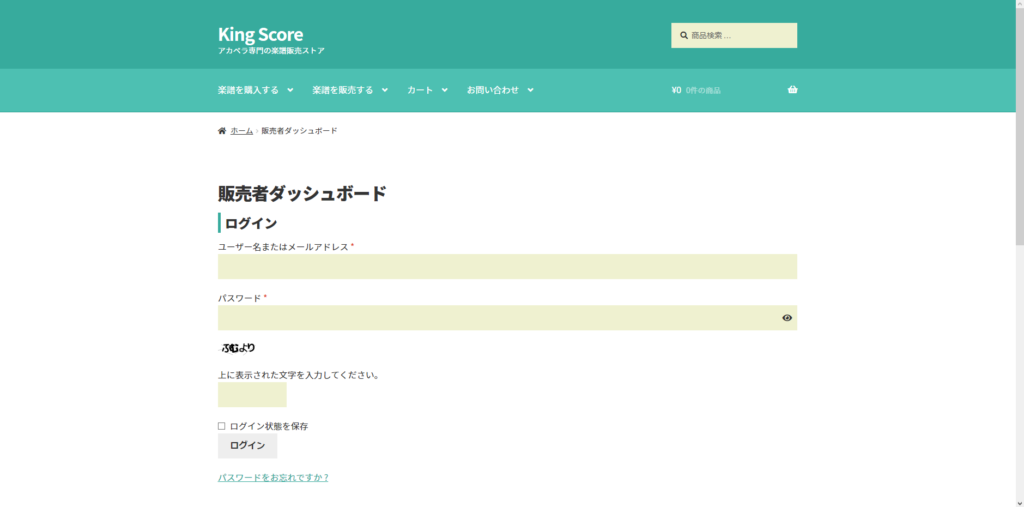
2. 商品登録画面を表示
左メニューの【商品管理 > 商品を追加】より登録画面にアクセスします。
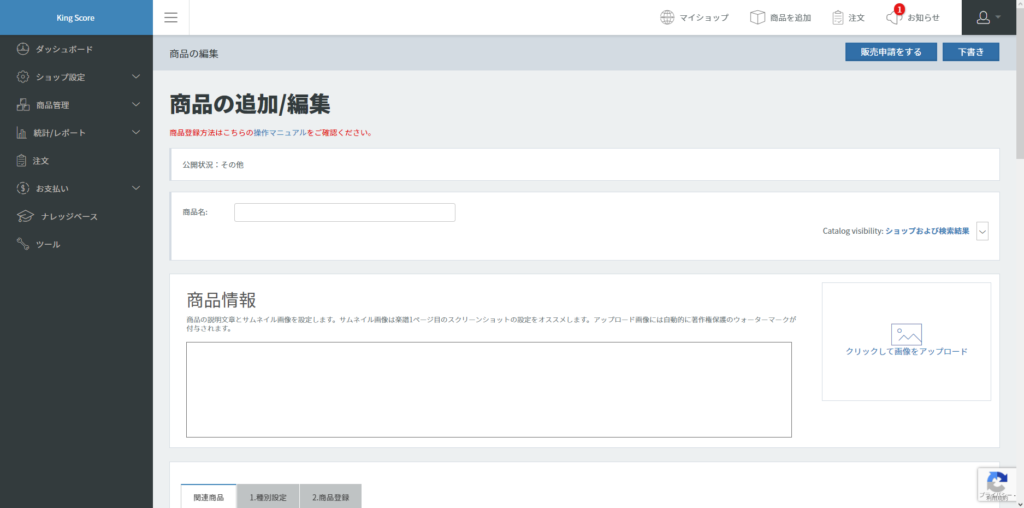
3. 商品情報の設定
商品ページタイトル、商品説明、サムネイル、公開範囲を設定します。
4. 商品ファイルの設定
4-1. 関連商品の設定
「関連商品」は楽譜商品ページの下部に「あなたにオススメ」という項目で楽譜がならびます。
「こちらもオススメ」は、支払いページで「あわせて書いたい」という項目で楽譜を紹介することができます。
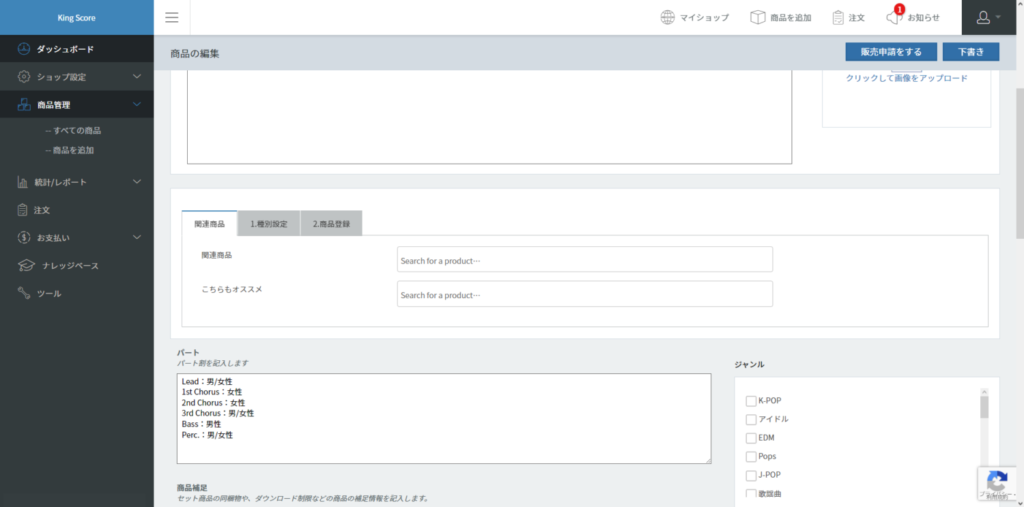
4-2. 種別設定
「種別設定」タブでは販売したい商品の種類を選択できます。
①PDF楽譜のみの販売
②MIDI音源のみの販売
③PDF+MIDIのセット販売
④そのほかのセット販売(PDF+mp3など)
の4種類が用意されちるので、不要なものを×印で削除し、【種別を保存】をクリックします。
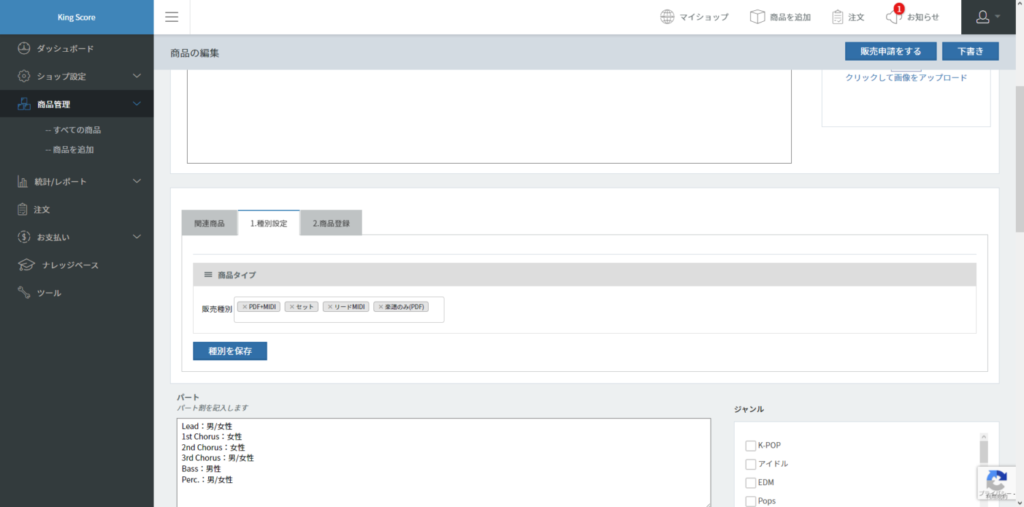
4-3. 商品登録
商品登録タブにて【すべての属性からバリエーションを作る】を実行すると、先ほど種別設定で選んだバリエーション商品登録欄が表示されます。

販売価格、商品ファイルの追加、ダウンロード制限(何回ダウンロードできるか)、ダウンロード有効期限(購入から何日間ダウンロードできるのか)、商品に対する簡単な説明を設定いたします。
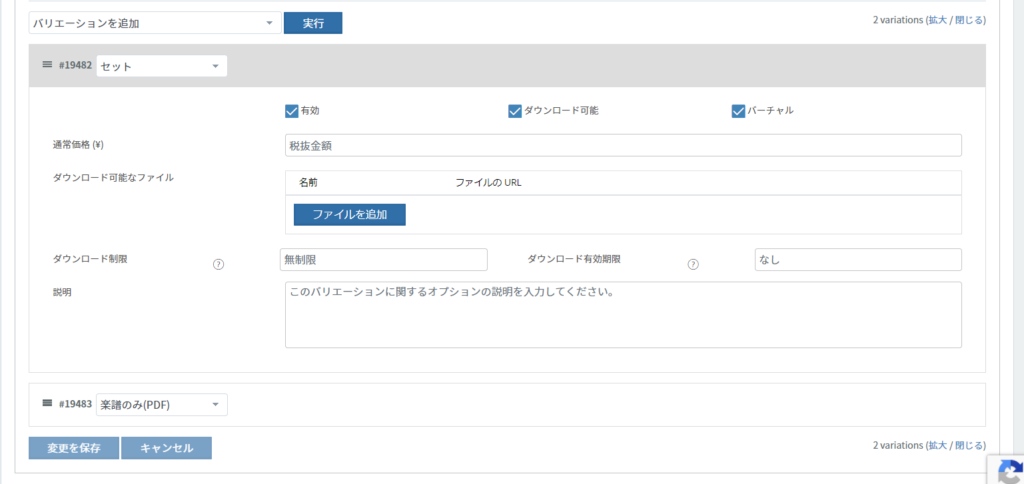
入力が完了したら【設定を保存】をクリックして商品情報を保存します。
※ここで保存をしないと登録内容がリセットされる場合がございます。
5. 追加情報の設定
パート割や演奏動画、参考音源、著作権情報、各種タグなどを設定します。
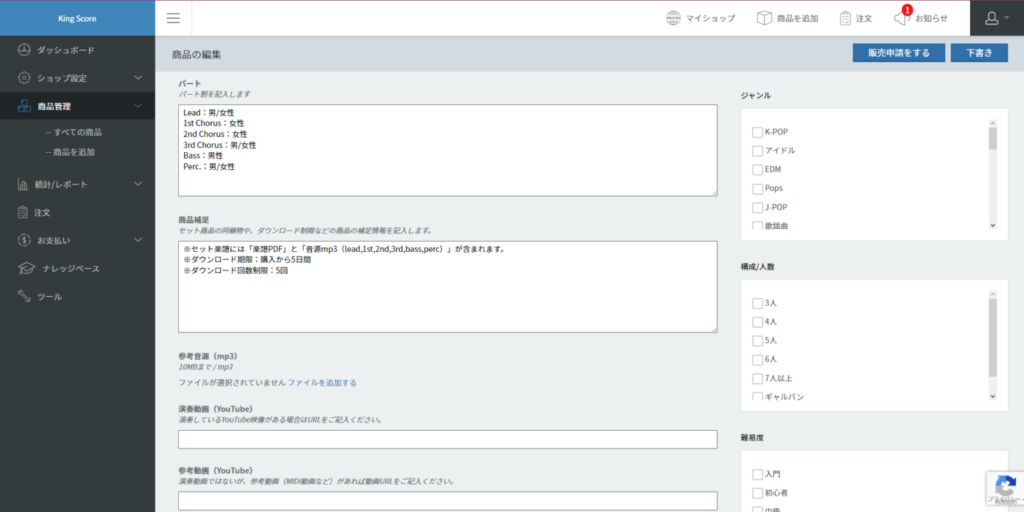
6. 申請
内容に問題がなければ画面右上の【販売申請をする】をクリックして完了です。
事務局で申請内容を確認し、即日~2週間程度で一般販売がスタートします。
